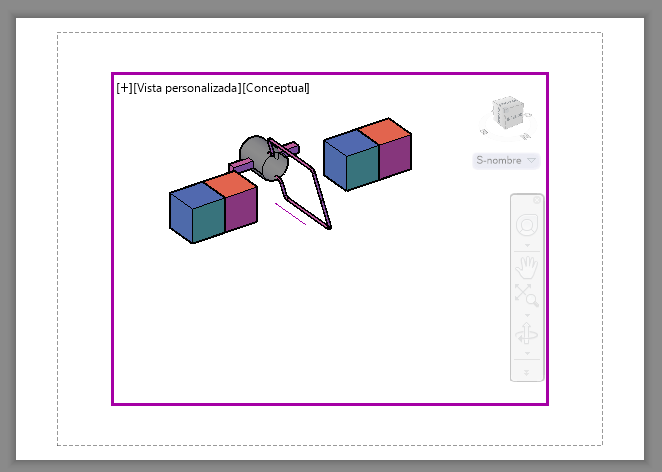Per tal de crear una presentació Google d'unes fotos amb un text concret a cada foto, amb un mínim de temps rècord, procedirem:
- Creem una presentació de Google Slides
- Creem una carpeta exclusiva d'imatges als Google Drive
- Obrim un Script dins de Google Slides (Extensions > App Scripts)
El valor ID de la presentació i de l'ID de la carpeta el llegim i copiem del browser.
Per a la presentació el trobem:
- just després de https://docs.google.com/presentation/d/...
- i just abans de .../edit
Per a la carpeta és a partir de
- https://drive.google.com/drive/u/0/folders/...
- sempre entre cometes "títol"
- i acabat amb un coma "títol que sigui",
- l'últim títol no porta coma "titol últim"
corresponen als píxels de la imatge. Els podem conèixer fent botó dret sobre la imatge de qualsevol dels fitxers de la carpeta. Per anar bé, tots haurien de tenir el mateix tamany, si no, haurem de modificar-los un cop obtinguem el google Slides confeccionat.
function insertListIntoSlides(presentationId, folderId, list) {
var presentation = SlidesApp.openById(presentationId);
var slide = presentation.getSlides()[0];
var pictures = DriveApp.getFolderById(folderId).getFilesByType(MimeType.PNG);
for (var i = 0; i < list.length; i++) {
slide = presentation.insertSlide(i + 1);
if (pictures.hasNext()) {
var picture = pictures.next();
var image=slide.insertImage(picture.getBlob());
image.setWidth(1366).setHeight(768).setTop(0).setLeft(0).scaleHeight(0.5).scaleWidth(0.5);
}
const shape = slide.insertTextBox(list[list.length-1-i],30, 30, 500, 100);
shape.getText().getTextStyle().setFontSize(40).setForegroundColor(255,0,0);
}
}
var presentationId = "id_delaPresentacióGoogleSlides";
var folderId = "id_delaCarpetaAmbImatgesPNG";
var list = [
"aligned",
"one pair of poles",
"two pair of poles",
"shunt and series"
];
insertListIntoSlides(presentationId, folderId, list);